コラム詳細

はじめに
Salesforceの公開グループを利用すると、スムーズな情報交換や効果的な課題修正を行えます。本記事は、Salesforceを導入した企業に向けて、Salesforceの公開グループと非公開グループそれぞれの概要、キューとの違い、公開グループでできること、公開グループの設定手順、利用時の注意点をまとめています。
Salesforce(セールスフォース)導入初期の活用について解説しているこちらの資料も、興味があればご活用ください。
関連資料:Salesforce活用で最初に絶対やるべき4つのポイント
そもそもSalesforceのグループとは?
Salesforceのグループは、個々のユーザや他のグループ、または特定のロールなどを含めた一連のユーザで構成されており、アクセス設定やセキュリティ強化を目的として利用されます。部署やチームにデータを共有するためにアクセス権を付与したユーザをまとめたものがグループです。グループのアクセス権を得たユーザのみ利用できるため、大事なデータが外部に漏れる心配がなくセキュリティ強化につながります。Salesforceグループは、「公開グループ」と「非公開グループ」の2種類に分類されます。ここでは、それぞれの特徴を説明します。
公開グループ
公開グループは、すべてのユーザが利用できる上、グループ内でデータ共有が可能です。主な使用目的としては、共有ルールの設定と他のユーザとのデータ共有があげられます。共有ルールとは、「どのような条件のもと、どのユーザまたはどのグループにデータを共有するか」を設定することです。
公開グループを利用することで、グループ内のすべてのユーザにデータを共有できるため、業務効率が向上します。また、グループの根本である部署やチームなどに新たな人員が加わる場合は、グループに該当のユーザを追加するだけで、同様にデータを共有できる点がメリットです。
ただ、公開グループを設定できるのはシステム管理者と代理管理者のみのため、最初の設定で共有すべき範囲を適切に定めなければなりません。グループにユーザを追加しすぎる、アクセス権を与えすぎた場合、整合性が取れなくなるおそれがあります。
非公開グループ
非公開グループは、管理者によりアクセス権が付与されたユーザのみの使用を目的として利用します。ユーザ自身が手動で、特定のグループに共有したいデータを追加できる点が特長です。
非公開グループは「Salesforce Classic」のみ利用可能で、すべてのユーザが自分のグループを設定・編集できます。ただし、必要なユーザのみにアクセス権を付与しなければ、ポリシーが守られず管理が複雑化するおそれがあるため、適切な管理が求められます。
Salesforceの公開グループとキューの違い
「キュー」はITやプログラミングでも扱われる用語で、特定のタスクを処理するためにデータを仮置きする場所を指します。Salesforceのキューと公開グループの主な違いは用途です。キューが個人による一時的なデータの仮置きとして使用されるのに対し、公開グループは部署やチームでのデータ共有に使用されます。また、キューはアクセス制限がありますが、公開グループではアクセス権が付与されるため、制限はありません。たとえば、営業部門で使用する場合、案件発生時に誰が対応するか決まっていない一時的なレコードは、キューに仮置きしたあとに適切なユーザに割り振ることが可能です。一方で、大きなトラブル発生やクレーム対応などグループ全員で対応すべきレコードは、公開グループに割り当てて解決を目指します。キューについてはこちら(Salesforceのキューとは?使えるオブジェクトやメリットを紹介)を参照ください。
Salesforceの公開グループでできること
公開グループの役割は以下の通りです。
- ・共有ルールに基づいてデフォルトの共有アクセス権を設定する
- ・他のユーザと手動でデータを共有する
- ・リストビューを共有する
- ・「Report and Dashboard Folders」へのアクセス権を付与する
- ・「Salesforce CRM Contentライブラリ」にユーザを追加する
- ・「Salesforce ナレッジ」の特定アクションにユーザを割り振る
公開グループの設定方法
以下より、公開グループの設定手順を説明します。管理者向けの内容ですが、Salesforceを利用する人にとっても有益な情報です。
1. クイック検索で「公開グループ」を探す
まず、設定画面のクイック検索欄に「公開グループ」と入力し、表示された「公開グループ」の項目をクリックします。「新規」をクリックしたら、次に進みます。
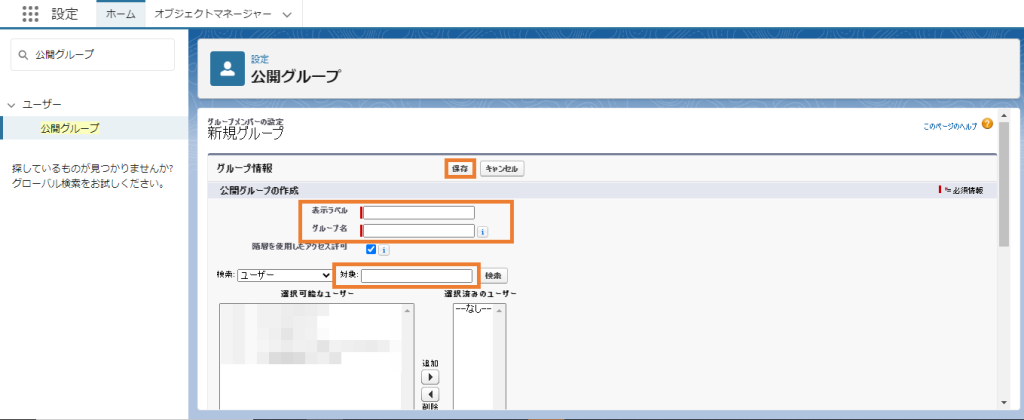
<公開グループの設定画面>
2. 公開グループの設定を行う
「表示ラベル」「グループ名」「対象(グループに含めるユーザ)」を選択して、「保存」をクリックします。検索欄では、「ユーザ」「ロール」「ロール&下位ロール」「公開グループ」の選択が可能です。選択したグループが表示されたら完了です。
3. 共有ルールの設定を行う
新規で作成した公開グループの共有設定を行います。設定画面のクイック検索欄に「共有設定」と入力し、表示された「共有設定」をクリックします。共有ルールを設定したいオブジェクト(「リード共有ルール」「取引先共有ルール」「商談共有ルール」など)の「新規」をクリックします。
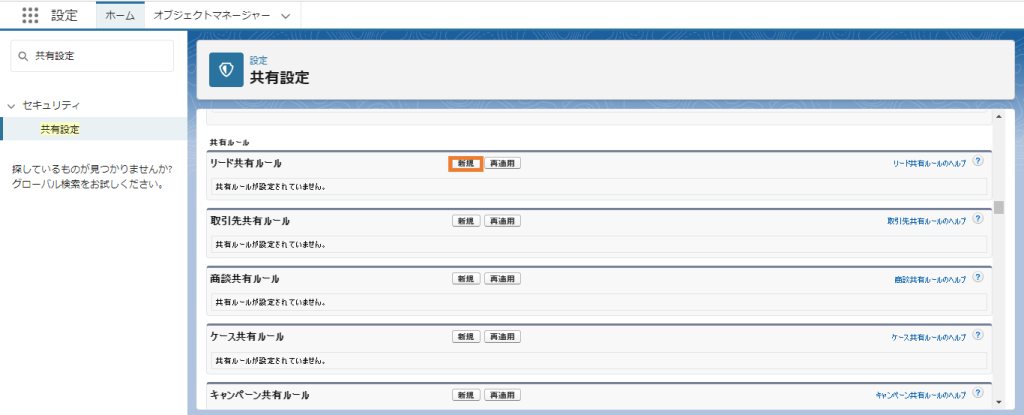
<共有設定の画面>
「表示ラベル」「ルール名」「共有するレコード」「共有先のユーザ」「ユーザのアクセスレベル」を選択して、「保存」をクリックします。
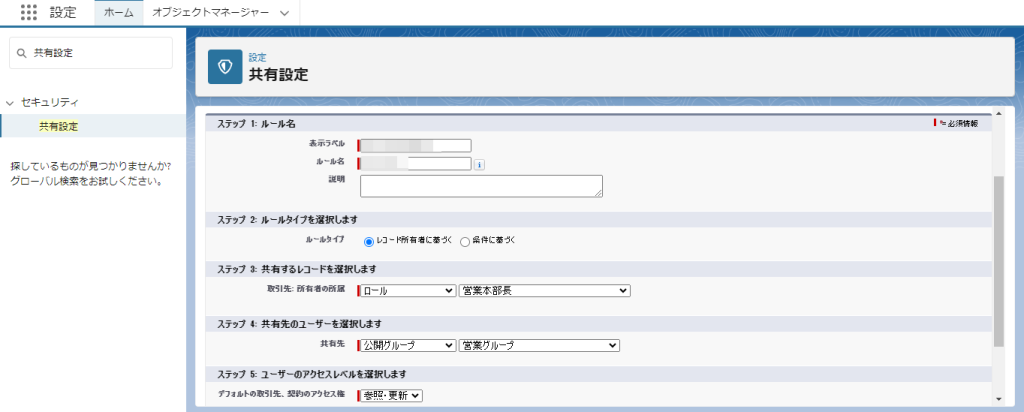
<必要な項目を選択して保存>
その後、「共有アクセスの再適用は、バックグラウンドで続行します。完了時にはメールで通知されます。続けますか?」というメッセージが表示されるので、「OK」をクリックします。追加したルールが表示されたら完了です。

<共有アクセスの再利用に関するメッセージ画面>
Salesforceの公開グループを使用する際の注意点
Salesforceの公開グループはデータ共有に特化したサービスではあるものの、むやみにグループを多く作りすぎる、アクセス権を与えすぎた場合、整合性に問題が生じるおそれがあります。ここでは、公開グループを利用する際の注意点について解説します。
グループ作成のルールを決めておく
公開グループを乱立させると、メンテナンス工数がかかるだけでなく、企業の実態と整合性を取ることが難しくなってしまいます。さらに、不要なメンバーにデータを共有してしまうと、守秘義務のルールを破る可能性もあります。セキュリティの観点から懸念が生じるため、グループの乱立や過剰なメンバーの追加、むやみなアクセス権の付与は避けなければなりません。たとえば、「複数のユーザが同じアクセス権を求める場合にグループを作成する」「グループへの参加や離脱を行う頻度が少ないメンバーのグループを作成する」など、事前に徹底すべきルールを決めておくことが望ましいです。
メンバー数を増やしすぎない
グループのメンバーが1万人を超える場合は注意しましょう。メンバーを更新する際に、パフォーマンスが下がったり、メンバーが削除されたりするなどのトラブルが発生する可能性があります。
大規模コミュニティなどは公開グループに追加できない
公開グループには、大規模なコミュニティユーザやサイトユーザを含めることはできない仕組みになっています。Salesforce内でコミュニティを築きたい場合は、Experience Cloudの利用がオススメです。Experience Cloudでは、WebサイトやWebポータル、Webアプリケーションの作成も可能です。
コミュニティについてはこちら(Salesforceのコミュニティ『Experience Cloud』とは? 使用するメリット、使い方を紹介)を参照ください。
グループ数には上限がある
公開グループにおける、1ユーザが参加可能なグループ数と、組織が作成可能なグループ数はともに上限があります。1ユーザが参加可能なグループ数は最大300組、組織が作成可能なグループ数は最大3万組です。アーカイブされたグループは、組織のグループ数にカウントされますが、1ユーザのグループ数にはカウントされません。過剰なメンバーの追加だけではなく、過剰なグループの作成・グループへの参加も注意点として心に留めておきましょう。
モバイルアプリケーションでは一部の機能に制限がある
Salesforceは、モバイルアプリケーションの利用が可能な点がメリットのひとつです。自分が所持しているスマホで操作できる上、いつでもリアルタイムで公開グループにつなげられるため、さらなる業務効率化に期待できます。ただし、モバイルアプリケーションではグループを利用する際、一部の機能に制限があり、以下の操作はできない仕組みになっています。
- ・ライブフィードの更新を参照する
- ・顧客を非公開顧客グループに招待する
- ・「レコードの追加」アクションを利用して、顧客を含むChatterグループにレコードを追加する
- ・非公開グループへの参加リクエストを取り下げる
- ・Experience Cloudのグループの電子メールとアプリケーション内通知の設定を変更する
- ・グループメンバーのエンゲージメント データを表示する、またはカスタマイズする
- ・メンバーまたは管理者ではない限り、グループとファイルを共有する (iOSのみ)
Salesforceの活用には「セラクCCC」の支援サービス
これほど便利なSalesforceでも、使いこなすことは容易ではありません。実際、膨大な情報量もさることながら、機密性の高い情報も共有するとなると、管理がわずらわしいものです。
また、別の問題点として、すでにSalesforceを導入しているが、うまく運用できないとの課題を抱えている企業も少なくありません。このような課題を解決するには、Salesforceの定着・活用支援を外部パートナーにサポートしてもらうのも効果的です。Salesforceのカスタマーサクセスの公式パートナーは国内2社のみしか存在しておらず、Salesforce認定のコンサルティングパートナーの中でも、とくに「セラクCCC」のエンジニア数・支援実績・資格保有実績はトップクラスを誇っています。
関連記事:Salesforce NavigatorプログラムのManaged Services分野においてExpert認定を獲得
10年以上にわたって支援実績も多く積み重ねており、支援数は全国400社(2023年4月時点)以上にものぼります。また、高度な技術力をもつなどの優秀なコンサルタントが300名(23年5月時点)以上在籍しており、Salesforceの上位資格の保有率も高いです。
「すでにSalesforceを導入しているが、うまく運用できない」という場面では、コンサルタント契約を選択するとよいケースもあります。契約形態は他にも「常駐(派遣契約/準委任契約)」と「リモート」など、企業の状況に応じた組み合わせが可能です。
さらに、一時的なサポートを求める場合、コンサルタントとの契約は取り交わさずに、研修やトレーニングの実施を依頼できます。
セラクCCCでは、一括した活用促進を行っており、内製化支援が充実しています。トレーニングパッケージや常駐メンバーによる勉強会、推進担当の人材育成など、さまざまな支援の提案が可能です。
セラクCCCについての詳細は、以下のサービスサイトをご参照ください。
サービスサイト:Salesforceを最大活用 お客様のSalesforce定着・活用、改善、運用、導入を人材常駐・リモートで支援
まとめ
Salesforceの公開グループを活用することで、企業内でのデータ共有がよりスムーズに行え、課題解決の糸口を見つけられます。公開グループの機能をさらに有効活用するには、国内でトップクラスを誇るカスタマーサクセスの公式パートナーであるセラクCCCにぜひご相談ください。
Salesforceでお悩みなら、
まずはお気軽に
お問い合わせください
Salesforceでお悩みなら、
まずはお気軽に
お問い合わせください












